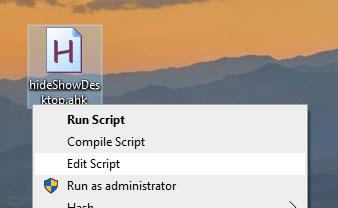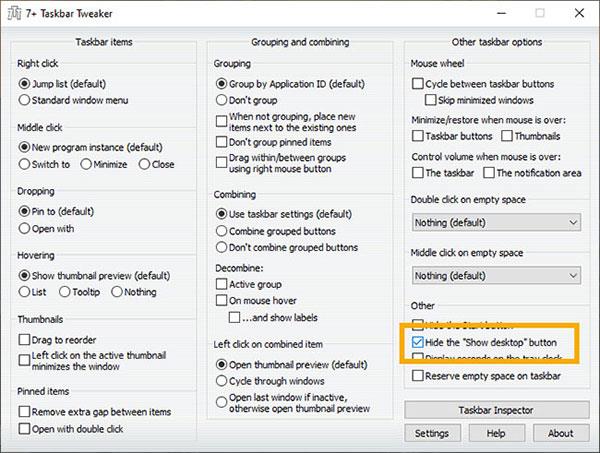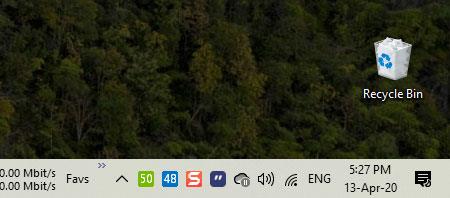Ak často omylom kliknete alebo sa vám nepáči tlačidlo Zobraziť pracovnú plochu na paneli úloh, odstráňte ho z panela úloh podľa týchto jednoduchých krokov.
Panel úloh v systéme Windows má na pravej strane obrazovky malé tlačidlo. Toto tlačidlo sa nazýva Zobraziť pracovnú plochu . Ako už názov napovedá, keď naň kliknete, všetky aplikácie sa minimalizujú a dostanete sa na plochu. Na ploche znova kliknite, aplikácie sa opäť maximalizujú a obnoví sa ich pôvodné poradie.
Vo všeobecnosti je tlačidlo Zobraziť pracovnú plochu celkom praktické. Ak však toto tlačidlo nepoužijete alebo naň budete omylom stále klikať, môžete úplne odstrániť Zobraziť pracovnú plochu z panela úloh.
Ak áno, podľa podrobných krokov nižšie odstráňte alebo skryte tlačidlo Zobraziť pracovnú plochu na paneli úloh.
Systém Windows nemá vstavanú možnosť na odstránenie tlačidla Zobraziť pracovnú plochu na paneli úloh. Stále to však môžeme urobiť pomocou nástrojov tretích strán.
Pomocou skriptu AutoHotKey odstráňte tlačidlo Zobraziť pracovnú plochu
Pomocou funkcie AutoHotKey môžete pomocou jediného príkazu odstrániť tlačidlo Zobraziť pracovnú plochu na paneli úloh. Toto je najjednoduchší spôsob, ako odstrániť alebo obnoviť tlačidlo Zobraziť pracovnú plochu. Nainštalujte AutoHotKey a postupujte podľa krokov nižšie.
1. Kliknite pravým tlačidlom myši na pracovnú plochu a vyberte Nový > Textový dokument .
2. Premenujte súbor na „HideShowDesktopButton.ahk“.

Premenujte súbor na "HideShowDesktopButton.ahk"
3. Kliknite pravým tlačidlom myši na súbor a vyberte možnosť Upraviť skript.
4. Teraz skopírujte a prilepte kód uvedený nižšie a potom ho uložte stlačením Ctrl+ S.
Control, Hide, , TrayShowDesktopButtonWClass1, ahk_class Shell_TrayWnd
Tlačidlo Zobraziť pracovnú plochu bude skryté.
Tlačidlo Zobraziť pracovnú plochu bude skryté
Ak chcete obnoviť tlačidlo Zobraziť pracovnú plochu na paneli úloh , postupujte podľa rovnakých krokov, ale v kroku 4 použite kód uvedený nižšie.
Control, Show, , TrayShowDesktopButtonWClass1, ahk_class Shell_TrayWnd
Poznámka : Po obnovení uzla možno budete musieť reštartovať systém, aby sa zmeny prejavili.
Použite nástroj Tweaker na paneli úloh
Ak sa vám nepáči vytváranie vlastných skriptov, môžete použiť nástroj Taskbar Tweaker. Toto je úplný bezplatný softvér na prispôsobenie panela úloh s množstvom možností.
1. Najprv si stiahnite Taskbar Tweaker .
2. Po stiahnutí nainštalujte Taskbar Tweaker.
3. Ďalej otvorte nainštalovanú aplikáciu z ponuky Štart.
4. V okne Tweaker na paneli úloh začiarknite políčko „Skryť tlačidlo zobrazenia pracovnej plochy“ .
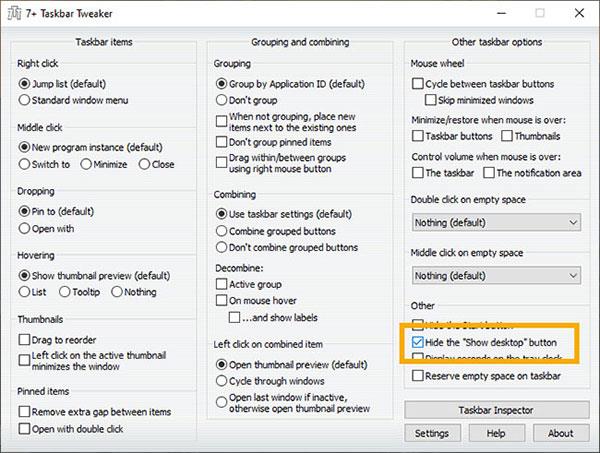
Začiarknite políčko „Skryť tlačidlo zobraziť pracovnú plochu“.
5. Zatvorte aplikáciu.
Hotovo! Nie je potrebné manuálne ukladať zmeny. Môžete vidieť, že tlačidlo Zobraziť pracovnú plochu bolo skryté na paneli úloh.
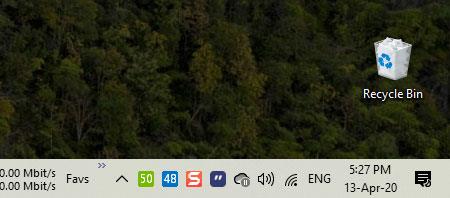
Môžete vidieť, že tlačidlo Zobraziť pracovnú plochu bolo skryté na paneli úloh
Ak ho chcete obnoviť, stačí otvoriť aplikáciu a zrušiť začiarknutie vyššie uvedenej možnosti.